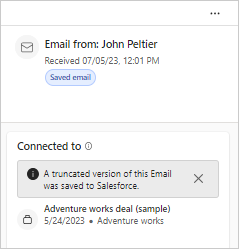Uložení aktivit aplikace Outlook do CRM
Prodejci často potřebují zaznamenávat e-maily a schůzky, které souvisejí s jejich prodejními aktivitami. V minulosti jste si možná zaznamenávali podrobnosti do papírového poznámkového bloku. Dnes je pravděpodobnější, že budete používat systém řízení vztahů se zákazníky (CRM), jako je Dynamics 365 nebo Salesforce. Stále je však zdlouhavé a časově náročné ručně aktualizovat CRM s podrobnostmi o interakcích aplikace Outlook s potenciálními zákazníky a zákazníky. Naštěstí to Copilot pro Sales může udělat za vás, abyste se mohli soustředit na prodej.
Když je e-mail nebo schůzka uložena do CRM, zobrazí se v bočním podokně Copilot pro Sales následující informace:
- Karta Připojeno k zobrazuje připojený záznam a jeho typ.
- Ikona přílohy zobrazuje počet příloh uložených v CRM.
- Ikona značky zobrazuje počet polí kategorizace, pokud existují, která jste vybrali.
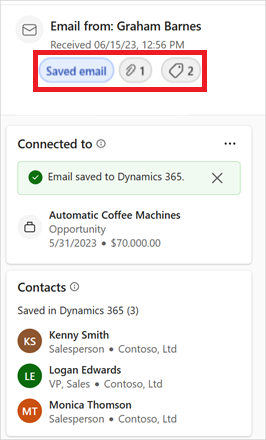
Copilot pro Sales může ukládat e-maily a schůzky do CRM z karty zvýraznění, ze související karty záznamu nebo prostřednictvím rychlých akcí CRM v e-mailových bannerových zprávách. Nemůžete však ukládat aktivity ze sdílených poštovních schránek a nemůžete ukládat opakované schůzky. Pokud jako CRM používáte Dynamics 365, můžete upravovat uložené aktivity a odstraňovat uložené e-maily z CRM systému.
Uložení z karty zvýraznění
Otevřete e-mail nebo schůzku a pak otevřete Copilot pro Sales.
V bočním podokně Copilot pro Sales vyberte Uložit.
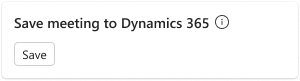
V části Připojit k záznamu vyberte záznam, ke kterému chcete připojit e-mail nebo schůzku.
Vyberte navrhovaný záznam: Copilot pro Sales využívá umělou inteligenci k navrhování obchodních vztahů a příležitostí, které souvisejí s kontakty v aktivitě. Některé návrhy příležitostí jsou k dispozici pouze v případě, že je e-mail nebo obsah schůzky v angličtině.
Vyhledejte záznam, který chcete vybrat: Pomocí vyhledávacího pole můžete vyhledat záznam libovolného typu, který správce přidal do Copilot pro Sales, a připojit se k němu.
Uložit bez výběru záznamu: Vyberte Uložit bez připojení, chcete-li e-mail nebo schůzku uložit do CRM bez připojení k záznamu. Je stále přidružen ke kontaktům v polích Komu, Kopie a Skrytá kopie.
Poznámka:
- Při hledání záznamu, ke kterému se chcete připojit, se ve výsledcích hledání zobrazí název záznamu a klíčová pole, která vybral správce.
- Můžete se připojit ke všem typům záznamů, které jsou povoleny pro aktivity a které váš správce přidal do Copilot pro Sales.
Karta Související kontakty zobrazuje kontakty, které jsou v e-mailu nebo schůzce, protože se aktivita zobrazuje na jejich časové ose.
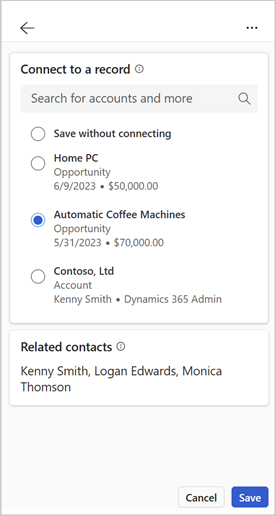
Pokud váš CRM obsahuje pole pro kategorizaci uložených e-mailů a schůzek, můžete vybrat jedno nebo více v části Přidat kategorie e-mailů.
Pokud CRM umožňuje ukládat soubory, které jsou připojeny k e-mailu nebo schůzce, můžete vybrat ty, které chcete uložit s aktivitou. Nedaří se vám uložit přílohu?
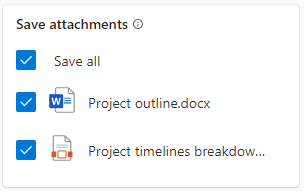
Zvolte Uložit.
Uložení ze související záznamové karty
Copilot pro Sales zobrazuje záznamy, které souvisejí s kontakty uloženými v CRM. Všechny záznamy stejného typu, například obchodní vztahy nebo příležitosti, se zobrazí na kartě pro daný typ. Z těchto karet můžete e-mail nebo schůzku uložit do svého CRM. Pokud jste ho již uložili do CRM z karty zvýraznění, nelze ho znovu uložit ze související karty záznamu.
Otevřete e-mail nebo schůzku a pak otevřete Copilot pro Sales.
Najeďte myší na záznam a vyberte Další akce (...) >Uložit a připojit e-maily.
Případně vyberte záznam a otevřete jeho podrobnosti. V podrobnostech vyberte Další akce (…) >Uložit a připojit e-maily.
E-mail nebo schůzka se propojí s vybraným záznamem a uloží se do CRM. Karta Připojeno k zobrazuje připojený záznam a jeho typ.
S přílohami se zachází odlišně, když uložíte aktivitu ze související karty záznamu:
Pokud je váš CRM systém nastaven tak, aby ve výchozím nastavení ukládal všechny přílohy, pak se všechny přílohy, které lze uložit do CRM, uloží automaticky.
Pokud váš CRM systém není nastaven tak, aby ve výchozím nastavení ukládal všechny přílohy nebo aby ukládal vůbec nějaké přílohy, nebudou se do CRM ukládat žádné přílohy.
Uložení z rychlých akcí CRM v e-mailové bannerové zprávě
Když si přečtete e-mail od externího kontaktu a ještě jste ho neuložili, zobrazí se v horní části bannerová zpráva s rychlou akcí, kterou můžete použít k uložení e-mailu do CRM.
Otevřete e-mail, který jste neuložili do CRM a který obsahuje alespoň jeden externí kontakt.
V bannerové zprávě vyberte Uložit tento e-mail.
V bočním podokně Copilot pro Sales v části Připojit k záznamu vyberte záznam.
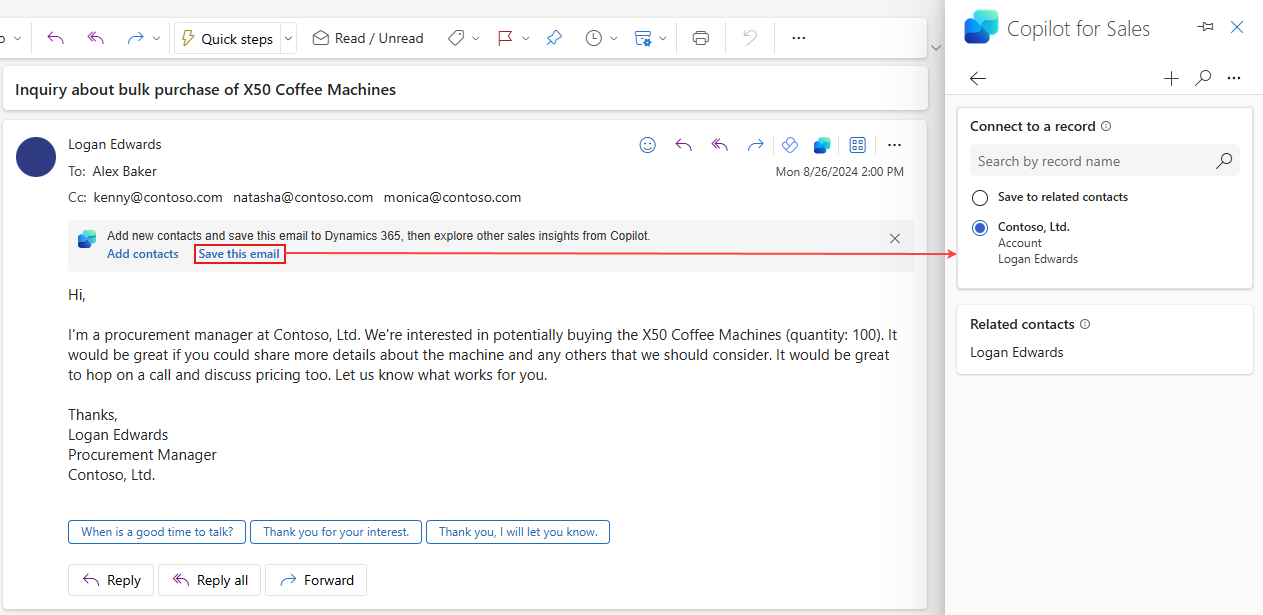
Pokud váš CRM umožňuje ukládat soubory, které jsou připojeny k e-mailu, můžete vybrat ty, které chcete uložit s aktivitou. Nedaří se vám uložit přílohu?
Zvolte Uložit.
Copilot pro Sales může zobrazit bannerovou zprávu, která obsahuje rychlé akce CRM až ve dvou externích e-mailech denně. Pokud nechcete, aby se tyto bannery zobrazovaly, požádejte správce, aby je pro vaši poštovní schránku vypnul.
Úprava aktivit uložených do Dynamics 365
Pokud jako CRM používáte Dynamics 365, můžete změnit některé podrobnosti uloženého e-mailu nebo schůzky v Copilot pro Sales a poté změny uložit do CRM. Můžete změnit záznam, ke kterému je aktivita připojena, její kategorie e-mailů a související kontakty. Pokud jako CRM používáte Salesforce, nemůžete upravovat uložené aktivity v Copilot pro Sales.
Otevřete e-mail nebo schůzku a pak otevřete Copilot pro Sales.
Na kartě Připojeno k vyberte Další akce (...) >Upravit údaje uloženého e-mailu.
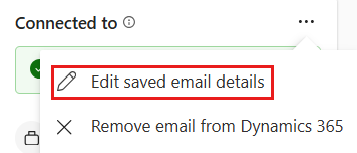
Odstranění e-mailů uložených do Dynamics 365
Pokud jako CRM používáte Dynamics 365, můžete pomocí Copilot pro Sales odstranit uložené e-maily a schůzky, které již nejsou relevantní, a udržovat tak CRM čisté a aktuální. Pokud jako CRM používáte Salesforce, nemůžete odebrat uložené aktivity v Copilot pro Sales.
Otevřete e-mail nebo schůzku a pak otevřete Copilot pro Sales.
Na kartě Připojeno k vyberte Další akce (...) >Odebrat e-mail z Dynamics 365.
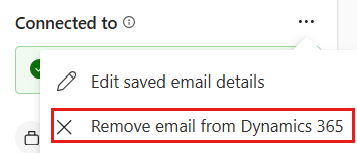
Omezení při ukládání příloh
Pokud váš správce CRM zapnul možnost ukládání příloh, můžete při ukládání e-mailu nebo schůzky do CRM uložit také jeho přílohy. Neustále však mějte na paměti následující omezení:
Správce CRM určuje typy souborů a maximální povolenou velikost příloh, které lze uložit do CRM. Přílohy, které jsou nepovoleného typu souboru nebo jsou příliš velké, nelze uložit.
Vložené přílohy nelze uložit do CRM. Vložené přílohy jsou obrázky nebo soubory, které se zobrazují nebo vkládají do textu e-mailu.
Rozdíly mezi Dynamics 365 a Salesforce
Copilot pro Sales funguje trochu jinak v závislosti na tom, jaké CRM používáte. Rozdíly jsou popsány v následujících sekcích.
Když uložíte aktivity do Dynamics 365
Pokud se při pokusu o uložení e-mailu nebo schůzky zobrazí oznámení o synchronizaci na straně serveru, znamená to, že vaše poštovní schránka není nastavená tak, aby ukládala aktivity Outlooku do Dynamics 365. Výběrem možnosti Zapnout zapnete synchronizaci poštovní schránky na straně serveru. Další informace najdete v části Používání synchronizace na straně serveru s nástrojem Copilot pro Sales.
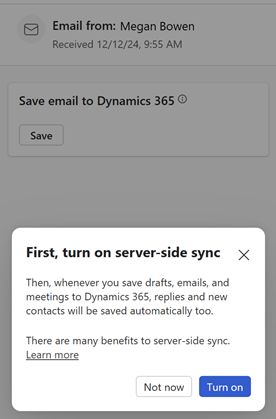
Odpovědi na uložený e-mail se také ukládají automaticky, pokud jsou splněny obě následující podmínky:
- Synchronizace na straně serveru je zapnuta pro vaši poštovní schránku.
- Na kartě E-mail v nastavení Individuální nastavení Dynamics 365není vybrána možnost Žádné e-mailové zprávy.
Schůzku můžete uložit do Dynamics 365 pouze v případě, že čas schůzky spadá do pracovní doby všech účastníků. Naučte se, jak si nastavit vlastní pracovní dobu v Presonalizovat akcelerátor prodeje. Obchodní manažeři mohou nastavit dostupnost prodejců, kteří jim podléhají.
Pokud je ukládání příloh ke schůzkám vypnuto v nastavení synchronizace na straně serveru, nelze přílohy schůzek uložit do CRM z Copilot pro Sales.
Koncepty e-mailů můžete ukládat do Dynamics 365. Koncept e-mailu se ale uloží až po jeho odeslání jako odeslaný e-mail.
Koncepty schůzek můžete ukládat do Dynamics 365. Koncepty schůzek se okamžitě uloží. Pokud schůzku po uložení aktualizujete, změny se automaticky uloží do CRM.
V postranním podokně Copilot pro Sales se zobrazí pouze aktivity, které uložíte pomocí Copilot pro Sales. Pokud jste použili Dynamics 365 App for Outlook k připojení e-mailu nebo schůzky k záznamu v CRM, nezobrazí se jako uložený v Copilot pro Sales. Pokud k uložení aktivity použijete Copilot pro Sales, vytvoří se v CRM duplicitní záznam.
Uložené aktivity můžete upravit v Outlooku a změny uložit do Dynamics 365.
Když ukládáte aktivity do Salesforce
Do Salesforce nemůžete ukládat koncepty e-mailů ani koncepty schůzek.
Odpovědi na uložené e-maily a aktualizace uložených schůzek se automaticky neukládají.
Když uložíte e-mail nebo schůzku do Salesforce, zobrazí se jako uložené jenom pro vás. Ostatní účastníci musí e-mail nebo schůzku uložit do Salesforce samostatně.
Uložené aktivity nelze upravovat.
Pokud se při pokusu o uložení aktivity Outlooku zobrazí oznámení o aktualizaci nastavení v Salesforce, znamená to, že rozšířený e-mail je v Salesforce vypnutý. Další informace najdete v tématu Pokud v Salesforce CRM není zapnutý rozšířený e-mail, nelze uložit e-mail do CRM.
Pokud je zapnutý rozšířený e-mail, aktivita se uloží jako e-mailový záznam v Salesforce. Pokud se správce obrátil na podporu Microsoft, aby umožnil ukládání aktivit aplikace Outlook bez zapnutí rozšířeného e-mailu, aktivita se uloží jako záznam úkolu.
Pokud e-mail, který uložíte, obsahuje v textu zprávy více znaků, než je maximální počet znaků, které lze uložit do e-mailových záznamů Salesforce, e-mail se zkrátí a poté uloží. Karta Připojeno k obsahuje upozornění v tomto smyslu.